Win10系统可以说是最常用的系统之一,有时候我们为了更了解自己的电脑会去查看电脑的开机时间,但是很多小伙伴都还不知道Win10系统电脑如何查看开机用时,下面就和小编一起来看看Win10系统电脑查看开机用时的方法吧。
Win10系统电脑查看开机用时的方法
1、查看BIOS启动时间
如下图所示。打开Win10任务管理器,点击转至“启动”选项卡,我们就会看到“上次BIOS所用时间了”,如笔者计算机BIOS启动时间为7.9秒。
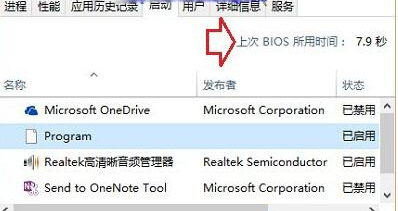
2、查看系统启动时间
这里重点介绍,因为很多朋友认为系统没有这项功能。
第一步、对着Win10桌面此电脑单击鼠标右键,菜单中选择“管理”。
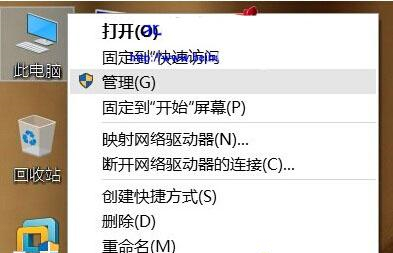
第二步、在计算机管理窗口,依次展开系统工具-》事件查看器-》Windows日志-》系统,点击选中后,找到并点击最右侧窗口重的“查找”。
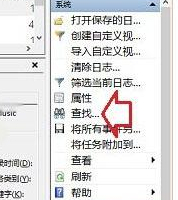
第三步、在查找窗口,输入查找条件:6013后点击“查找下一个”按钮,在中间窗口,就会显示出系统启动时间了,如笔者计算机为27秒。
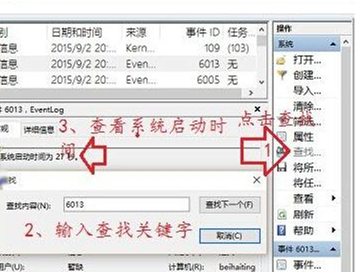
温馨提示:Win10系统开机所用时间=BIOS启动用时+系统启动用时=7.9+27=35秒